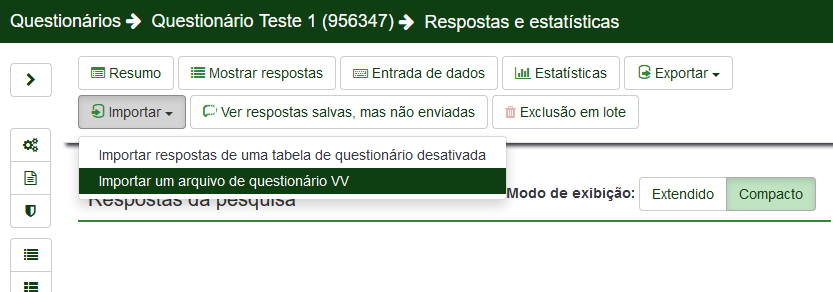Salvar respostas: mudanças entre as edições
Sem resumo de edição |
Sem resumo de edição |
||
| (13 revisões intermediárias pelo mesmo usuário não estão sendo mostradas) | |||
| Linha 3: | Linha 3: | ||
-------------------- | -------------------- | ||
<br><br> | <br><br> | ||
2°Passo | 2°Passo: Clique no ícone "Exportar resultados para aplicativo" que está marcado na imagem caso queira trabalhar com as respostas como por exemplo levar as respostas para o Excel. [[Imagem:PainelDasRespostas.PNG|1050x1050px]] | ||
<br><br><br> | <br><br><br> | ||
------------ | ------------ | ||
<br><br> | <br><br> | ||
3°Passo | 3°Passo: Configure as opções "Formato", "Geral","Colunas" e "Controle de códigos de acesso", conforme as suas necessidades. | ||
[[Imagem:painel Para Exportar.PNG| | [[Imagem:painel Para Exportar.PNG|800x800px|esquerda|Área de Exportação]] | ||
<br><br><br><br><br><br><br><br><br><br><br><br><br><br><br><br> | <br><br><br><br><br><br><br><br><br><br><br><br><br><br><br><br><br><br><br><br><br> | ||
------------ | |||
4ºPasso | 4ºPasso: Caso queira somente levar as respostas para outro questionário, você pode estar usando essa opção que está na imagem. | ||
[[Imagem:ExportarParaQuestionario.PNG|Área de Download]] | [[Imagem:ExportarParaQuestionario.PNG|900x900px|Área de Download]] | ||
------------ | |||
<br><br> | |||
5ºPasso: Configure no campo "Exportação" o tipo de resposta que deseja exportar. | |||
[[Imagem:ConfigurarExortar.PNG]] | |||
<br><br> | |||
6ºPasso: Entre no questionário que deseja salvar as respostas. Nas opções "Registros" e "Respostas & estatísticas". | |||
[[Imagem:OpcaoImportar.PNG|1000x1000px]] | |||
<br><br> | |||
7ºPasso: Clique em "Importar" e depois em "Importar um arquivo de questionário VV" | |||
[[Imagem:ImportarResposta.PNG]] | |||
------- | ------- | ||
<br><br> | |||
<br> | <br> | ||
{{Índice}} | <center>{{Índice}}</center> | ||
Edição atual tal como às 16h39min de 9 de maio de 2017
1°Passo para Exportar: Para salvar as respostas entre em: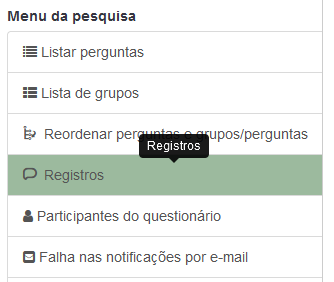
2°Passo: Clique no ícone "Exportar resultados para aplicativo" que está marcado na imagem caso queira trabalhar com as respostas como por exemplo levar as respostas para o Excel. 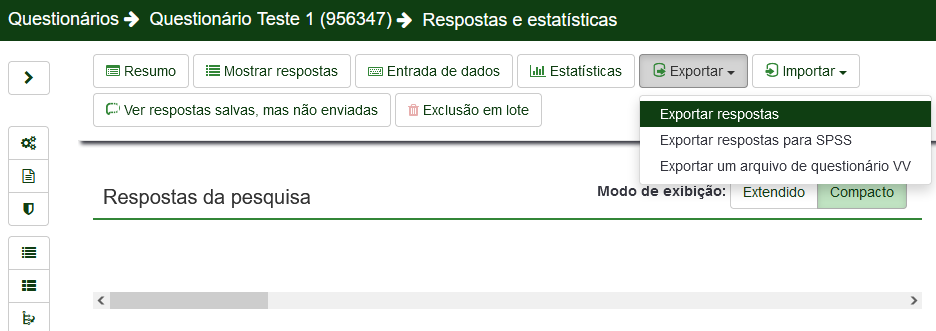
3°Passo: Configure as opções "Formato", "Geral","Colunas" e "Controle de códigos de acesso", conforme as suas necessidades.
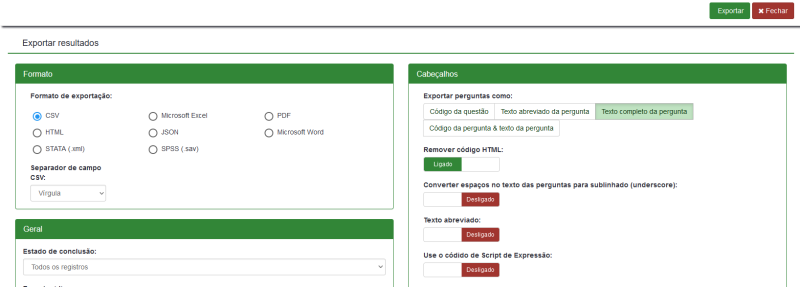
4ºPasso: Caso queira somente levar as respostas para outro questionário, você pode estar usando essa opção que está na imagem.
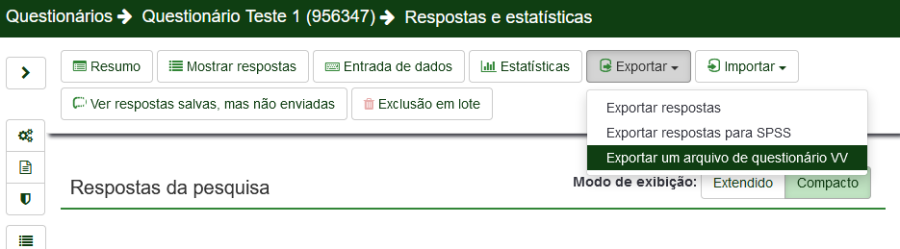
5ºPasso: Configure no campo "Exportação" o tipo de resposta que deseja exportar.
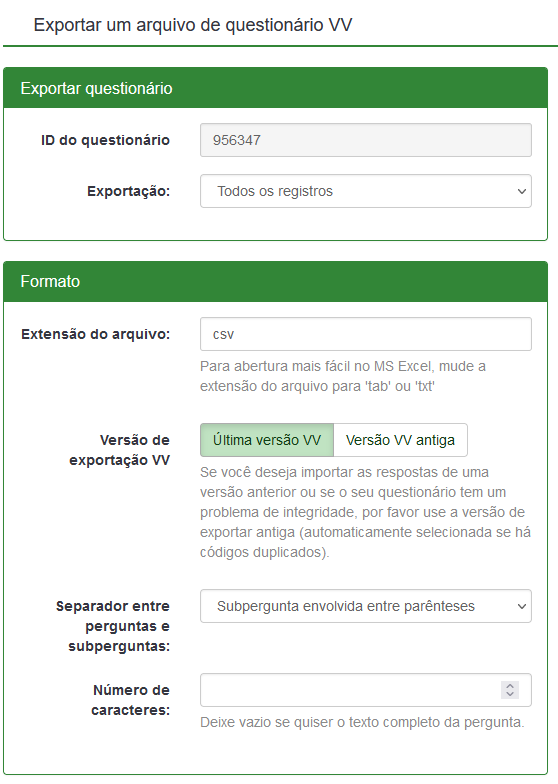
6ºPasso: Entre no questionário que deseja salvar as respostas. Nas opções "Registros" e "Respostas & estatísticas".

7ºPasso: Clique em "Importar" e depois em "Importar um arquivo de questionário VV"